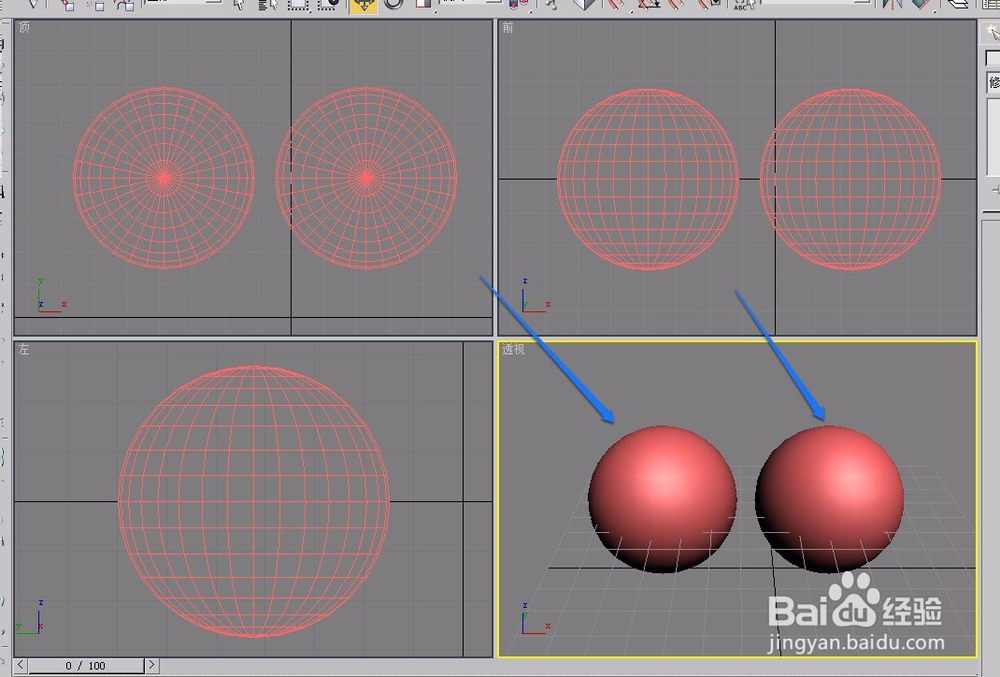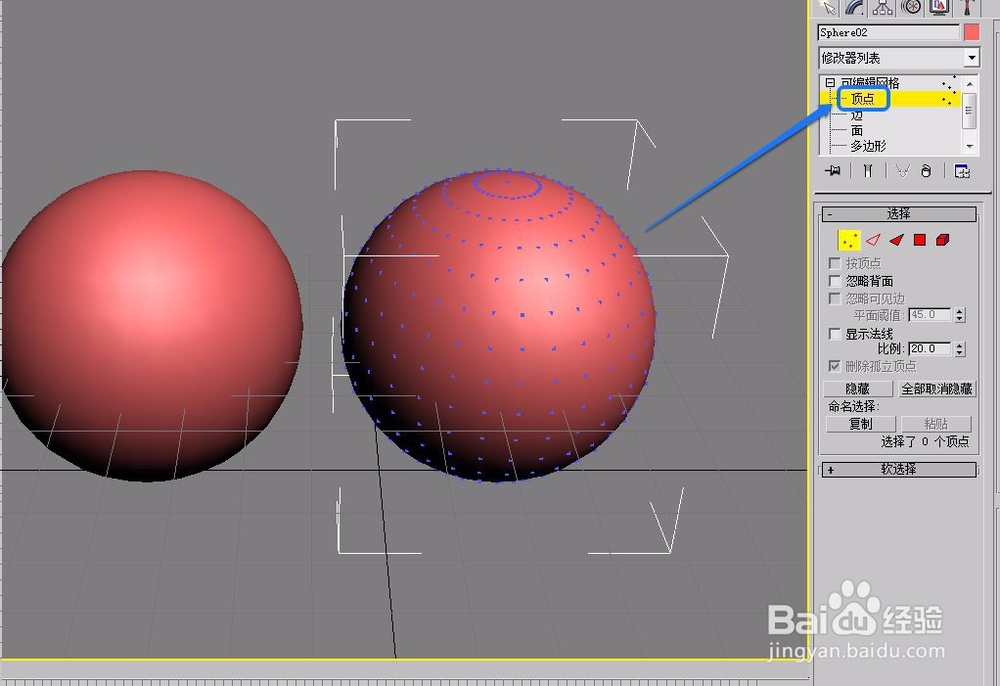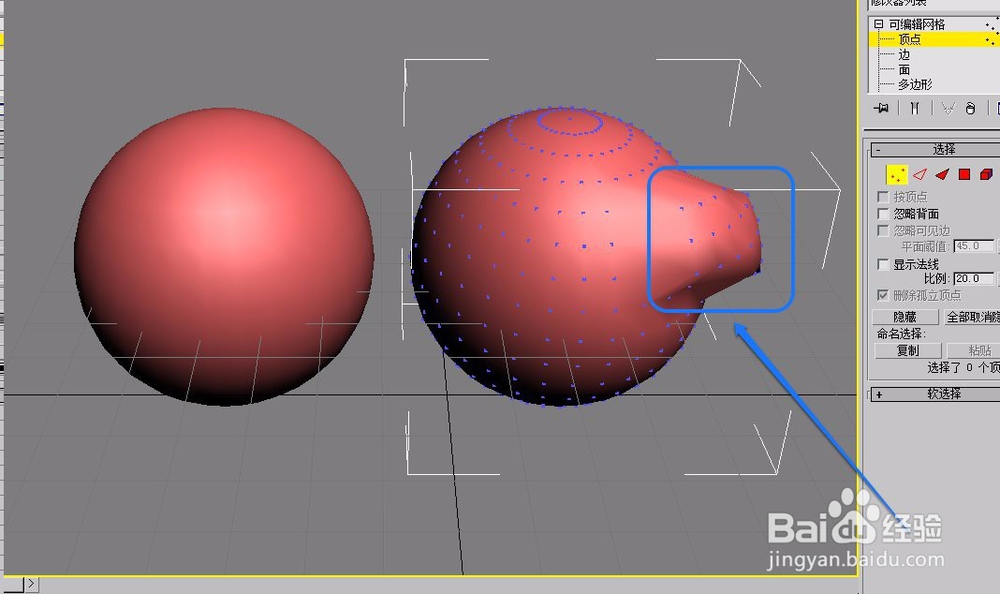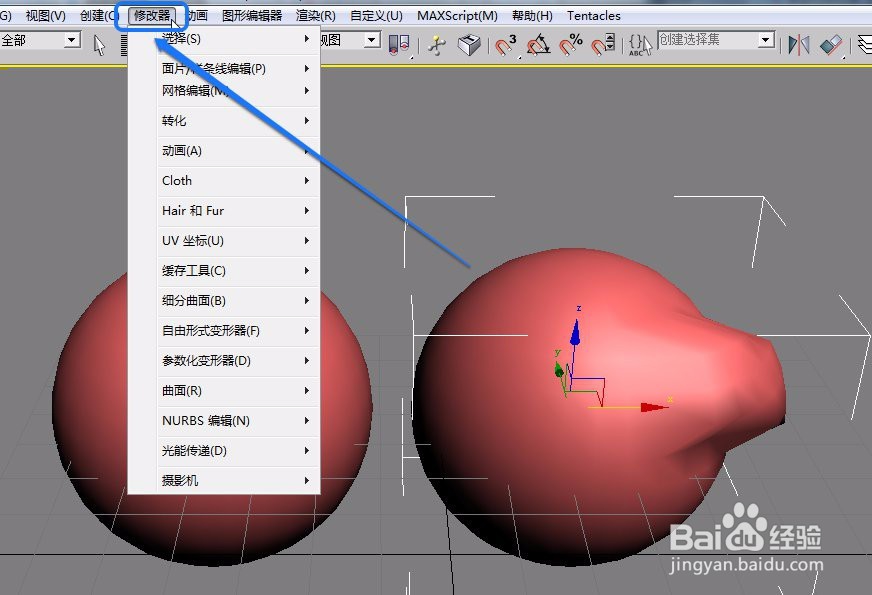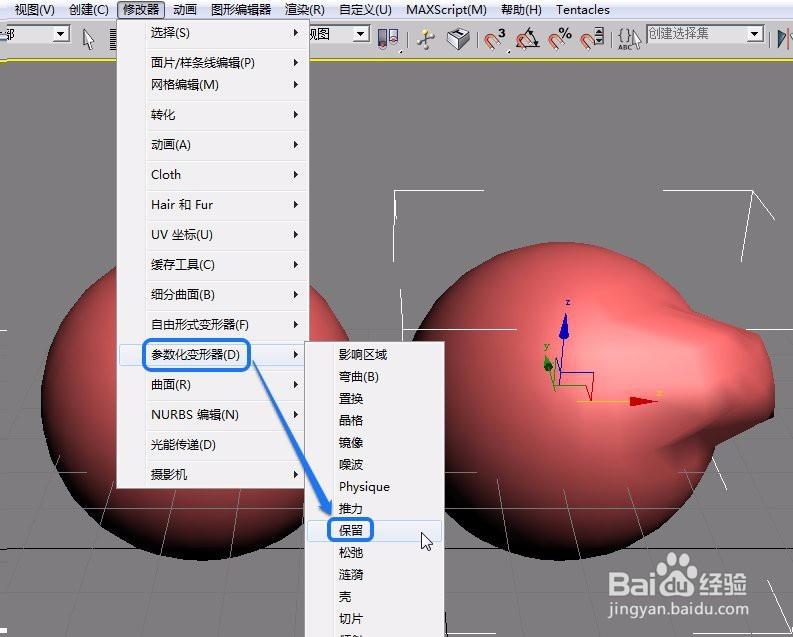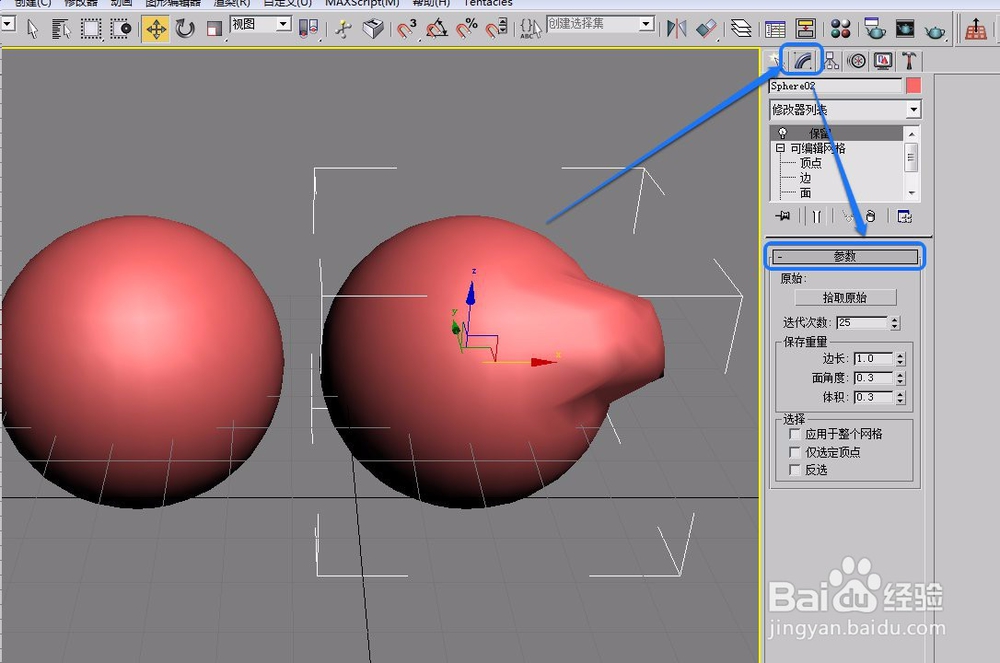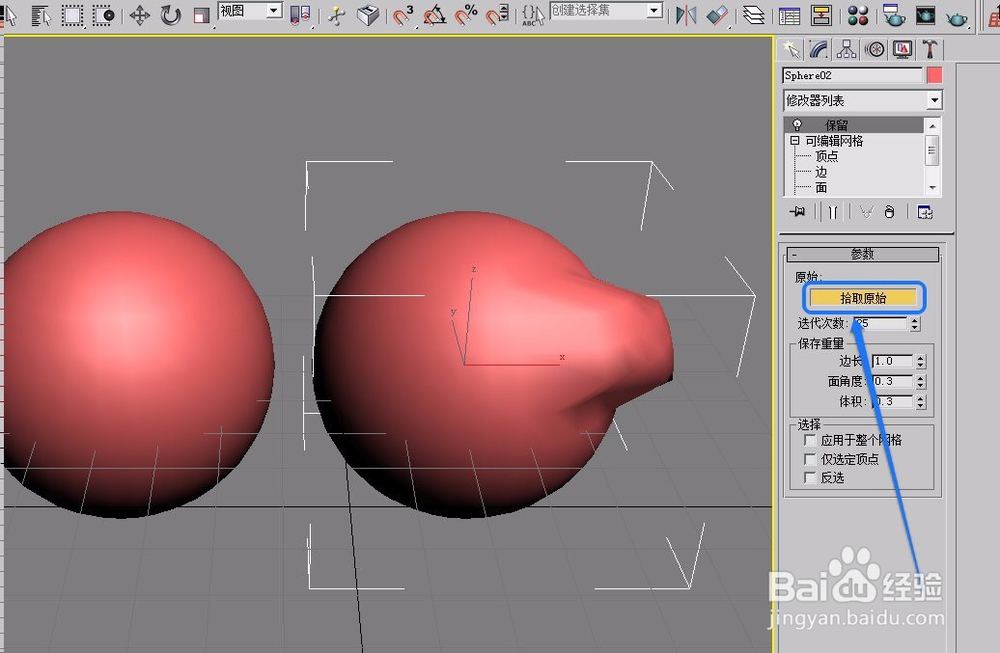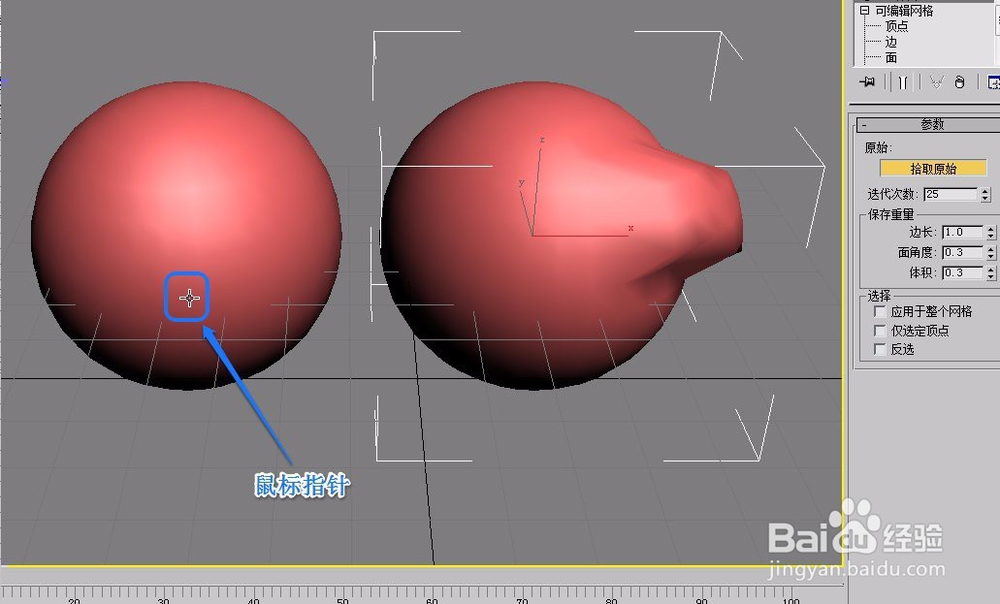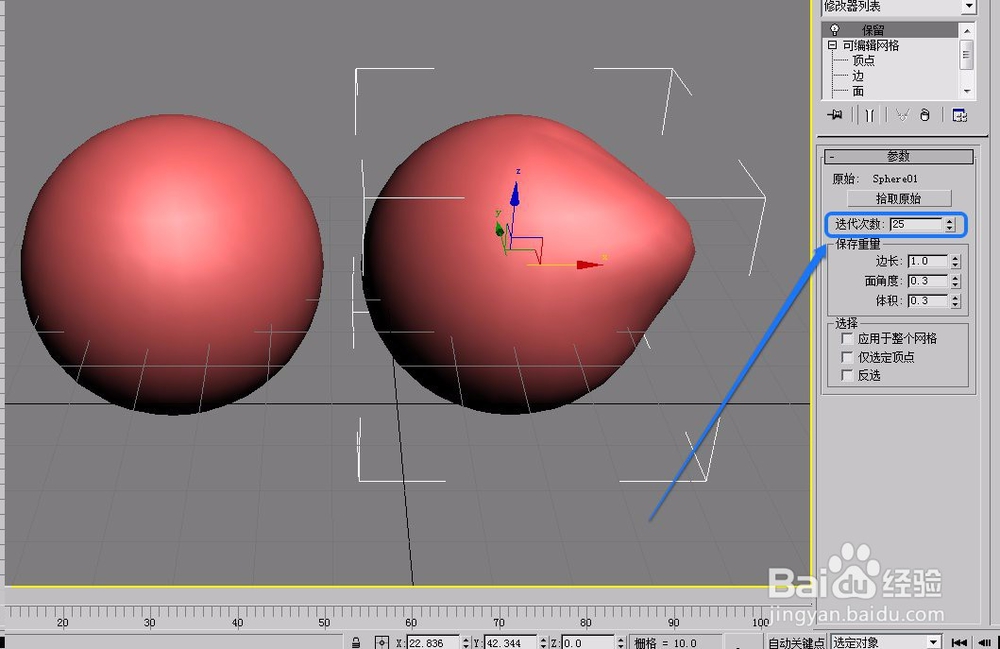3ds max“参数化变形器”之“保留”的制作方法
1、打开3ds max软件,在视图中创建2个一模一样的球体(其中右边的是副本)。
2、将右边的球体转换为可编辑网格,并且选择“顶点”层级。
3、将副本球体的一部分拖拽出来
4、选中右边的球体,打开“修改器”菜单。
5、选择“参数化变形器”中的“保留”命令。
6、选中右边的球体,打开“修改”选项卡中的“参数”卷展栏。
7、单击“拾取原始”按钮。
8、移动鼠标指针到左边的球体(原始球体)上面,当指针变成图示的形状时,单击鼠标。
9、“迭代次数”,值越大,副本越接近原始物体。此时,“保留”变形器就应用好了。
声明:本网站引用、摘录或转载内容仅供网站访问者交流或参考,不代表本站立场,如存在版权或非法内容,请联系站长删除,联系邮箱:site.kefu@qq.com。
阅读量:88
阅读量:43
阅读量:76
阅读量:48
阅读量:44